Eclipse怎么安装SVN
- 2020-09-27 18:27:53
- 1570次 星辉
Eclipse是著名的跨平台的自由集成开发环境(IDE),Eclipse的本身只是一个框架平台,但是众多插件的支持使得Eclipse拥有其他功能相对固定的IDE软件很难具有的灵活性。其中,SVN就是Eclipse众多插件中举足轻重的一个,上次讲了Eclipse安装教程那么Eclipse怎么安装SVN呢?我们接着往下看。
由于各个版本的Eclipse安装的SVN版本也各不相同,所以下面的Eclipse安装SVN的过程仅供参考,大部分地方都是相同的,有些细微的差别还需要我们在安装的时候注意。
1.打开eclipse->Help->Install New Software
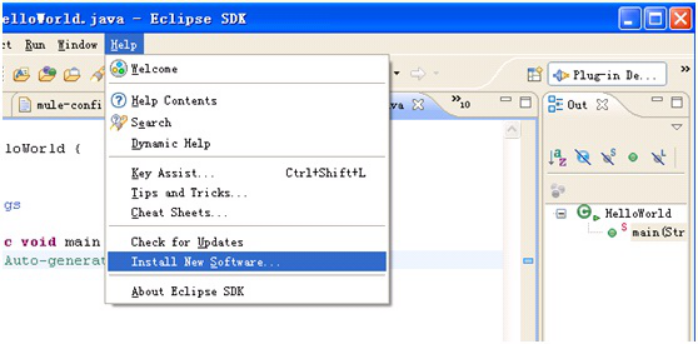
出现如下页面
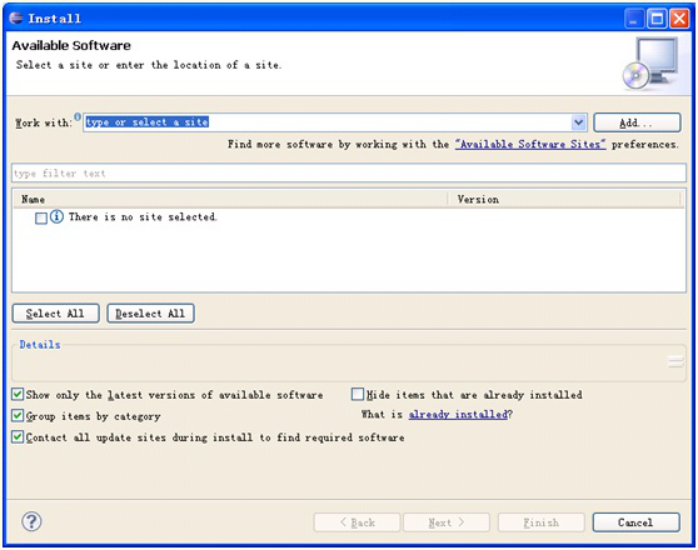
2.点击Add按钮,根据自己需要的版本填写name和url
Name: Subclipse 1.6.x (Eclipse 3.2+)
URL: http://subclipse.tigris.org/update_1.6.x
Name: Subclipse 1.4.x (Eclipse 3.2+)
URL: http://subclipse.tigris.org/update_1.4.x
Name: Subclipse 1.2.x (Eclipse 3.2+)
URL: http://subclipse.tigris.org/update_1.2.x
Name: Subclipse 1.0.x (Eclipse 3.0/3.1)
URL: http://subclipse.tigris.org/update_1.0.x
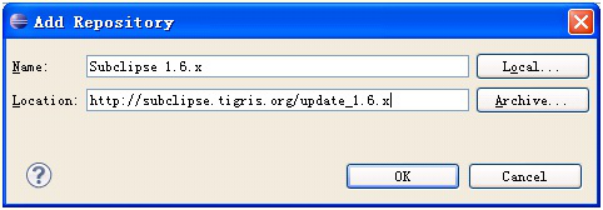
3.点击ok,出现如下页面
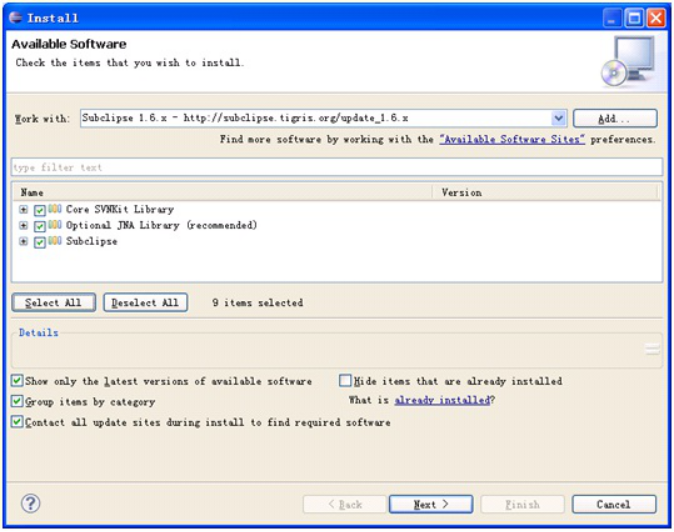
4.点击Select All,全选后点击next,出现如下页面
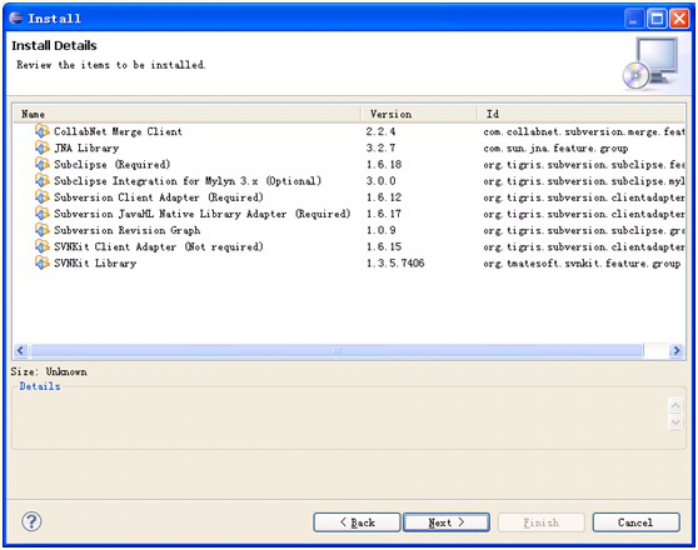
5.点击next
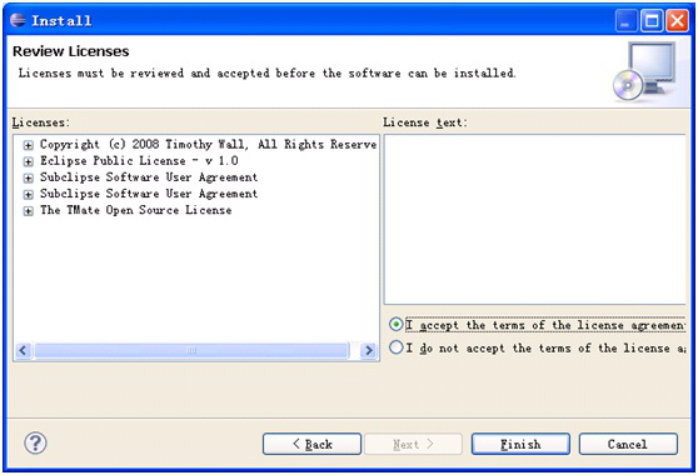
6.选中接受license复选框,点击Finish,开始安装
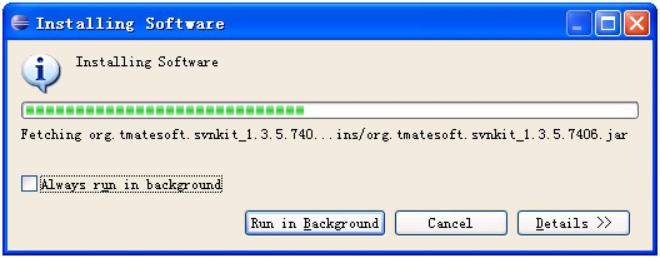
7.安装完成后重启eclipse,打开Window->Preference,如下则说明安装成功
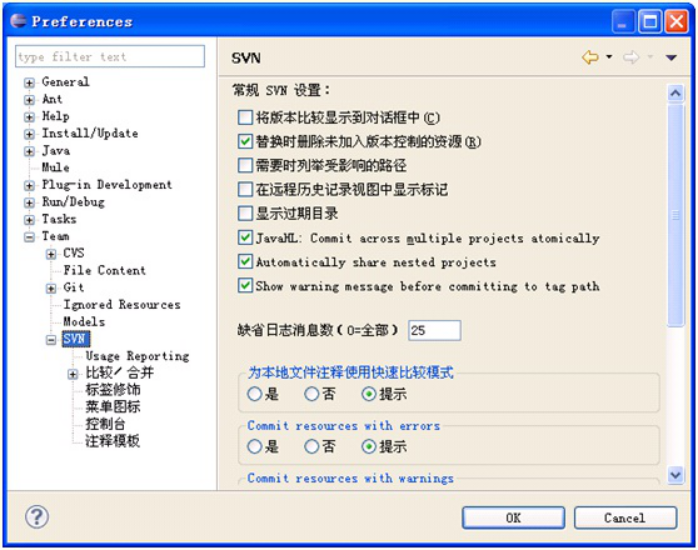
以上就是Eclipse安装SVN的整个过程,当然,我们使用的Eclipse版本可能不太一样,需要小伙伴去本站的Java零基础视频教程中,找到对应的版本,下载安装相应版本的SVN。
选你想看
你适合学Java吗?4大专业测评方法
代码逻辑 吸收能力 技术学习能力 综合素质
先测评确定适合在学习
价值1998元实验班免费学












 在线咨询
在线咨询
 免费试学
免费试学